Programok hozzáadása az Indításhoz a Windows 11 rendszerben
Mit kell tudni
- Dob Windows Start és válassza ki a Beállítások kb.
- Nyissa meg a Alkalmazások elemre részt, majd érintse meg a lehetőséget üzembe helyezés.
- A Windows 11 indításakor elindítani kívánt alkalmazások váltása.
A Windows 11 lehetővé teszi az indítási programok vezérlését egy dedikált felület hozzáadásával a beállítások menühöz. Eredetileg a Windows 10 rendszerhez adták hozzá, ez a funkció a legtöbb ember számára sokkal egyszerűbbé teszi az indítási programok hozzáadását és eltávolítását. Így adhat hozzá programokat a Windows 11 rendszer indításához.
Programok hozzáadása az Indításhoz a Windows 11 rendszerben
Indítási programokat a Windows 11 beállítási menüjébe épített menü segítségével adhat hozzá vagy távolíthat el. Így érheti el.
-
Nyissa meg a ablakokRajt menü.

-
Válaszd ki a Beállítások kb.

-
Keresse meg és válassza ki Alkalmazások elemre a Beállítások alkalmazás bal oldalán található menüből.
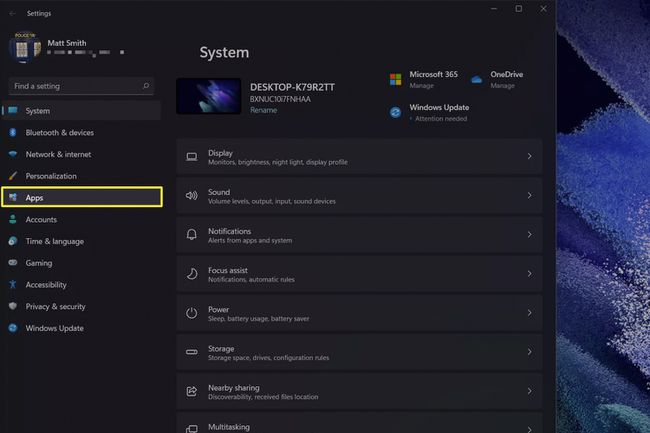
-
Koppintson a üzembe helyezés.

-
Megjelenik a kapcsolókkal ellátott alkalmazások listája. Kapcsolja be a kapcsolót, hogy hozzáadjon egy programot az indításhoz, vagy kapcsolja ki a program eltávolításához az indításból.
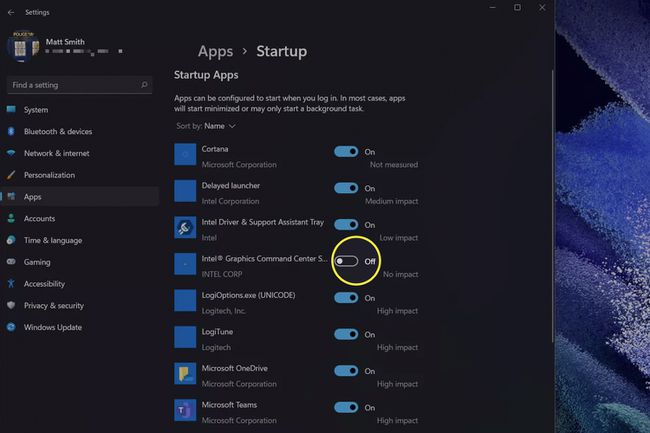
Az Indítás menü automatikusan listázza vagy eltávolítja az alkalmazásokat, amikor telepíti vagy eltávolítja őket.
Azt is becslést ad, hogy egy program mennyivel növelheti meg az indítási folyamatot. Ez a becslés tól Nincs hatása nak nek Erős hatás. Ne olvasson azonban túl sokat ebben a becslésben. Tapasztalataink szerint még a régebbi Windows 11 számítógépek is több mint fél tucat nagy hatású indítási programot képesek kezelni anélkül, hogy jelentősen lassítanák a Windows 11 teljesítményét.
Hogyan távolíthatom el az indítási programjaimat a Windows 11 rendszerben?
A programokat a fent felsorolt lépésekkel távolíthatja el. Fordítsa a kapcsolót kikapcsolt helyzetbe az Indítóalkalmazások listájában, hogy megakadályozza, hogy a Windows elinduljon.
Milyen programoknak kell futniuk induláskor?
Az Indításban felsorolt programok egyikének sem kell futnia a Windows indításakor. Továbbra is használhatja az operációs rendszert, ha minden program ki van kapcsolva. Néhány program azonban fontosabb, mint mások.
Az adatokat automatikusan a felhővel szinkronizáló programokat, mint például a OneDrive, iCloud, Slack vagy Microsoft Teams, általában bekapcsolva kell hagyni. Ha bekapcsolva hagyja őket, akkor nem kell várnia a fájlok letöltésére, és nem marad le az értesítésekről sem.
Biztonságosabb kikapcsolni azokat a programokat, amelyek nem szinkronizálnak adatokat, vagy csak ritkán érik el azokat. Ilyenek lehetnek például a vezeték nélküli billentyűzetet kezelő szoftverek, vagy egy háttérfolyamat, amely a képszerkesztő felhőszinkronizálását kezeli.
Mi a teendő, ha egy program nem szerepel az indításkor?
Az Indítási lista hasznos, de előfordulhat, hogy nem minden telepített alkalmazást tartalmaz. A Windows 11 (valamint a Windows régebbi verziói) néha nem észleli az összes telepített szoftvert. Ez leggyakrabban a Windows 8 előtt kiadott programokkal történik.
Valószínűleg továbbra is hozzáadhatja vagy eltávolíthatja a programot az indításkor, de egy régebbi módszert kell használnia, amely mélyebbre ás a Windows beállításaiban. Útmutatónk a hogyan lehet programokat hozzáadni az indításhoz a Windows 10 rendszerben részletes utasításokat ad.
GYIK
-
Hogyan adhatok hozzá programokat az indításhoz a Windows 10 rendszerben?
Használja a Windows billentyű+R billentyűkombinációt a Futtatás párbeszédpanel megnyitásához. Belép shell: indítás nak nek nyissa meg a Windows 10 indítási mappáját. Kattintson a jobb gombbal a mappára, majd válassza ki Új > Parancsikon > Tallózás > Új > Befejez új indítóprogram hozzáadásához. Ismételje meg a kívánt műveletet más alkalmazások elindításához a számítógép indításakor.
-
Hogyan adhatok hozzá vagy távolíthatok el programokat az indításkor a Windows 7 rendszerben?
Módosítsa az indítóprogramokat a Windows rendszerben 7 tételek letiltásával vagy engedélyezésével a Rendszerkonfigurációs eszköz segítségével. Indítsa el a Start menüt, keresse meg és válassza ki msconfig.exe. A Rendszerkonfiguráció részben válassza a lehetőséget üzembe helyezés és törölje vagy jelölje be az indítási folyamatba felvenni kívánt elemeket. Ha új programot szeretne hozzáadni az indítási mappához, hozzon létre egy parancsikont, és helyezze azt az indítási mappába.
